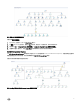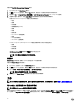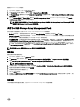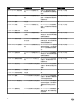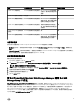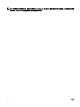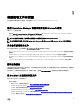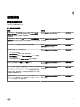Users Guide
要啟動 Dell Discovery 公用程式:
1. 在 OpsMgr 主控台中,按一下 Monitoring (監視)。
2. 在 Monitoring (監視) 窗格中,按一下 Dell → Diagram Views (圖表檢視)。
3. 在 Diagram Views (圖表檢視) 中選擇 Complete Diagram View (完整圖表檢視) 或 MD Storage Array Diagram (MD Storage
Array
圖表)。
4.
按一下 Actions (動作) 或 Tasks (工作) 窗格中 Dell MD Storage Arrays Tasks (Dell MD Storage Arrays 工作) 下的 Launch
Dell Discovery Utility (啟動 Dell 探索公用程式)。
註: 新增至 IP 清單檔案的 Dell PowerVault MD Storage Arrays 會先後在 MD Storage Array Seed Discovery 的下個探
索週期和 MD Storage Array Discovery 被探索到。
自訂 Dell MD Storage Array Management Pack
您可以使用下列覆寫自訂下列 Dell MD Storage Array Management Pack 探索參數:
• Enabled (已啟用) — 能讓您啟用或停用。您可以將 Override Setting (覆寫設定) 設定為 True 或 False。
• Interval In Seconds (以秒為單位的間隔) — Dell MD Storage Array Management Pack 用來探索 Dell 裝置元件例項和屬性的頻
率 (以秒為單位)。此屬性的預設值是 86,400 秒或 3600 秒,取決於參數。
• IP 組態檔案路徑 — 如果您要使用不同的檔案或資料夾位置,請覆寫此參數。根據預設,IP 清單檔案位於 C:\Program Files
\Dell Management Packs\MDStorage Array Mgmt Suite\6.1\Library。如需設定 IP 清單檔案的詳細資訊,請參閱 Microsoft
System Center Operations Manager
適用之
Dell MD Storage Array Management Pack Suite 6.1
版安裝指南
的「PreImport 工
作」章節。安裝指南封裝於自行解壓縮執行檔 Dell_MD_StorageArray_Management_Pack_Suite_v6.1_Axx.exe 檔案。您可以
從 dell.com/support/home 下載執行檔。
註: 您可在 OpsMgr 主控台的 Authoring (製作) 窗格指定覆寫參數。
物件探索
要指定物件探索的覆寫參數:
1. 在 OpsMgr 主控台中,按一下 Authoring (製作)。
2. 在 Authoring (製作) 窗格中,選取 Management Pack Objects (管理組件物件) → Object Discoveries (物件探索)。
3. 選取 MD Storage Array Seed Discovery → Dell MD Storage Array Seed Discovery。
註: 您可能必須變更範圍才能找到探索。
4. 以滑鼠右鍵按一下您要覆寫的物件探索,然後選取 Overrides (覆寫) → Override the Object Discovery (覆寫物件探索)。
5. 適當勾選您想覆寫的探索參數並設定其覆寫值。
6. 將覆寫設定儲存在新的管理組件上。
7. 按一下 Apply (套用)。
8. 同樣地,在 MD Storage Array 種子探索群組物件下選擇 Dell MD Storage Array Discovery,然後重複步驟 4 至步驟 7,覆
寫其探索間隔。
單位監視
下列表格提供各單位監視的資訊,以及 Dell PowerVault MD Storage Arrays 的適用參數。
11